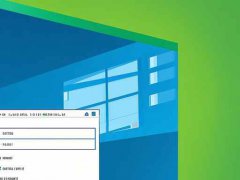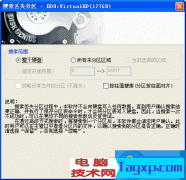外设连接不上电脑是许多用户在使用过程中常遇到的问题。这种困扰不仅限于新手,即便是一些经验丰富的用户,有时也难以迅速找到解决办法。探讨这些外设连接问题及其解决方法,将有助于优化用户的日常使用体验。

多个因素可能导致外设无法顺利连接至电脑。例如,驱动程序未安装或过时、USB端口损坏或供电不足、硬件故障等。对于常见的外设,如打印机、键盘、鼠标、外置硬盘等,其解决方案可以依次进行检查。
驱动程序的问题
在设置新外设时,确保相关驱动程序已正确安装是首要步骤。许多外设需通过特定驱动才能正常运行。为解决驱动问题,访问官方网站下载最新版本的驱动程序,这样可以保证与操作系统的最佳兼容性。若出现驱动不兼容的情况,想办法找到与所用操作系统对应的版本,并按照指示完成安装。
检查USB连接
USB端口的状态直接影响外设的连接。务必确认所用的USB接口是否正常,可以尝试将外设连接至其他USB端口,看看是否能够成功。如果是使用集线器,插入设备的顺序和该集线器的供电状态也可能影响设备识别,特别是对于需要大量电力的外设,如外置硬盘等。
硬件故障排查
硬件故障同样是外设连接问题的重点。最简单的方法是通过其他电脑来试验外设,看其是否正常工作。在确认外设本身无故障后,再检查连接的电脑。如有必要,拆解外设或使用其他布线替代,看看是否能够恢复连接。
其他软件问题
一些安全软件或防火墙可能将外设识别为潜在风险,从而阻止其正常连接。临时禁用这些安全软件可以进行测试,若禁用后外设能正常工作,那就需要对软件进行规则设定,以便于外设正常通过。
市场趋势与DIY组装技巧
了解最新市场趋势是处理外设连接问题的另一面。随着技术的发展,越来越多的设备选择无线连接,如蓝牙设备。虽然无线连接带来了便利,却也增加了故障排除的难度。掌握基础的无线网络配置技能、认识常见的连接问题,可以让用户更从容地面对各类设备。
在DIY方面,自己组装电脑时,能有效选择兼容性好的外设,将极大降低连接问题发生的几率。从电源选择开始,确保供电满足外设需求,再到推荐配件的互通性,均能提高整体性能。
上述内容,解决外设连接问题需要从多方面进行排查,找到具体原因后,才能针对性解决。无论是驱动问题、USB状态还是硬件故障,每个细节都不可忽视。
常见问题解答
1. 外设连接后未显示,如何处理?
尝试更换USB端口,检查驱动是否正常安装,若仍有问题,可尝试重新启动电脑。
2. 打印机无法连接,如何排查?
检查打印机是否在开机状态,同时确认连接线和数据线是否完好,并重启打印机和电脑。
3. 无线鼠标偶尔掉线,怎么办?
首先检查鼠标电池是否需要更换,确保蓝牙功能正常。如果持续掉线,建议更新蓝牙驱动。
4. 外置硬盘连接慢,什么原因?
这可能是因为USB接口不够供电或出现兼容问题,调换到另一个接口或者更换数据线进行测试。
5. 如何选购兼容性强的外设?
了解主板的接口类型及产品规格,选择知名品牌并查看用户评价,确保外设与自己电脑的兼容性。